AWS Relational Database Service (RDS AWS) est un service Web qui facilite la configuration et l'exploitation d'une base de données relationnelle dans le cloud. Pour en savoir plus sur RDS, recherchez l'article "Comment configurer une instance RDS MySql (Relation Database MySql) sur AWS".
AWS CloudFormation nous permet d'utiliser des langages de programmation (yaml/json) ou un simple fichier texte pour modéliser et provisionner toutes les ressources nécessaires à nos applications. Cela nous donne une source unique de vérité pour nos ressources AWS.
Dans cet article, nous verrons les étapes pour créer une instance RDS MySql à l'aide de Cloudformation Stack.
Pré-requis
- Compte AWS (créez-le si vous n'en avez pas).
- Compréhension de base de Cloudformation Stack.
- Compréhension de base de l'instance RDS MySql (Relation Database MySql) sur AWS.
Qu'allons-nous faire ?
- Connectez-vous à AWS.
- Créer une instance RDS MySql à l'aide de Cloudformation Stack
Connexion à AWS
- Cliquez ici pour accéder à la page de connexion AWS.
Lorsque nous cliquons sur le lien ci-dessus, nous verrons une page Web comme suit où nous devons nous connecter en utilisant nos informations de connexion.
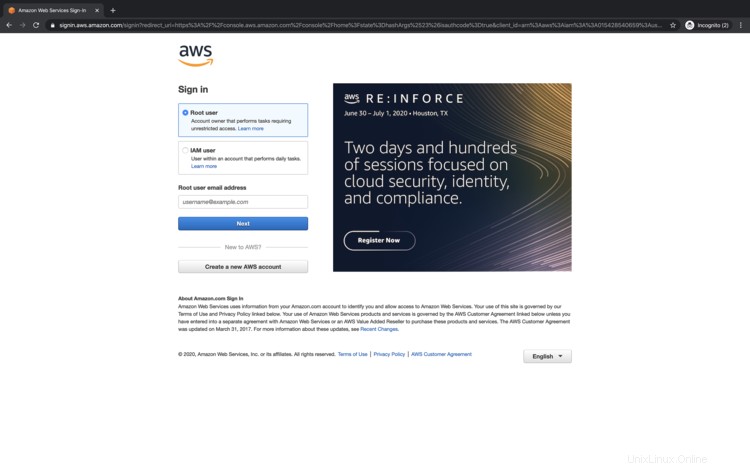
Une fois que nous aurons réussi à nous connecter à AWS, nous verrons la console principale avec tous les services répertoriés.
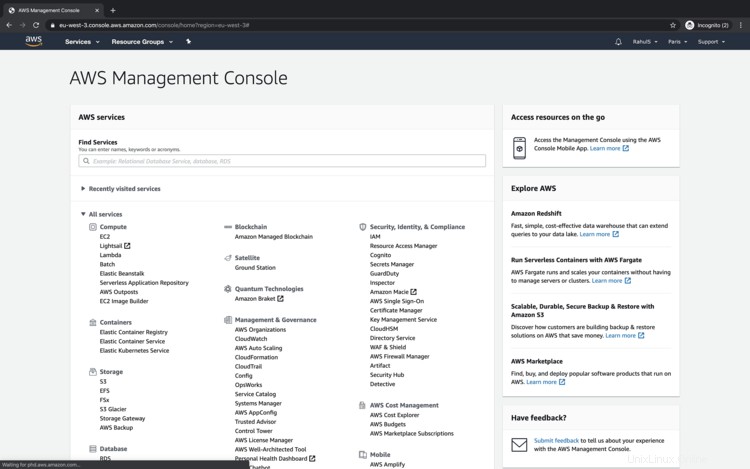
Créer une instance RDS MySql à l'aide de Cloudformation.
Avant de créer une instance à l'aide de Cloudformation Stack, copiez le code du bloc suivant ou téléchargez le modèle ici et enregistrez-le sur votre ordinateur local.
---
AWSTemplateFormatVersion: '2010-09-09'
Description: This stack creates an RDS MySql 5.7 Instance
Parameters:
Owner:
Description: Enter the Name of the owner for this Stack.
Type: String
Default: Name
VPC:
Description: Select VPC form the available VPCs in your account.
Type: AWS::EC2::VPC::Id
PrivateSubnet1:
Description: Select Private Subnet 1.
Type: AWS::EC2::Subnet::Id
PrivateSubnet2:
Description: Select Private Subnet 2.
Type: AWS::EC2::Subnet::Id
PrivateSubnet3:
Description: Select Private Subnet 3.
Type: AWS::EC2::Subnet::Id
MasterUsername:
Description: Database administration name.
Type: String
Default: rdsroot
MasterUserPassword:
NoEcho: 'true'
Description: Database administration password.
Type: String
MinLength: '8'
AllowedPattern: "[a-zA-Z0-9!?]*"
ConstraintDescription: Must only contain upper and lowercase letters and numbers
BackupRetentionPeriod:
Description: Enter Backup Retention Period in Days.
Type: Number
Default: '5'
MultiAvailabilityZone:
Description: Do you want to Enable Multi Availability Zones?
Type: String
Default: 'true'
AllowedValues:
- 'true'
- 'false'
TcpPort:
Description: Enter RDS Listening TCP Port number.
Type: Number
Default: '3306'
PreferredBackupWindow:
Description: Enter Preferred Backup Window Time.
Type: String
Default: 15:00-17:00
PreferredMaintenanceWindow:
Description: Enter Preferred Maintenance Window Time.
Type: String
Default: Sun:18:00-Sun:22:00
AllocatedStorage:
Default: '15'
Description: Enter the size of the database (Gb)
Type: Number
MinValue: '5'
MaxValue: '6144'
ConstraintDescription: Must be between 5-6144
SnapshotOnDelete:
Description: Do you want to create a Snapshot on instance delete?
Type: String
Default: 'true'
AllowedValues:
- 'true'
- 'false'
AutoMinorVersionUpgrade:
Description: Do you want to allow automatic minor version upgrade?
Type: String
Default: 'true'
AllowedValues:
- 'true'
- 'false'
InstanceType:
Description: Select Instance Type.
Type: String
Default: db.t2.micro
ConstraintDescription: Must be a valid EC2 instance type.
Mappings:
Settings:
MySQL:
Engine: MySQL
Version: '5.7'
Conditions:
ConfigureSnapshotOnDelete:
Fn::Equals:
- Ref: SnapshotOnDelete
- 'true'
Metadata:
AWS::CloudFormation::Interface:
ParameterGroups:
- Label:
default: Ownership
Parameters:
- Owner
- Label:
default: Network Configuration
Parameters:
- VPC
- PrivateSubnet1
- PrivateSubnet2
- PrivateSubnet3
- Label:
default: RDS Configuration
Parameters:
- InstanceType
- MasterUsername
- MasterUserPassword
- BackupRetentionPeriod
- PreferredBackupWindow
- PreferredMaintenanceWindow
- SnapshotOnDelete
- AllocatedStorage
- AutoMinorVersionUpgrade
- TcpPort
- MultiAvailabilityZone
ParameterLabels:
Owner:
default: Team or Individual Owner
InstanceType:
default: Instance Type
PrivateSubnet1:
default: Private Subnet 1
PrivateSubnet2:
default: Private Subnet 2
PrivateSubnet3:
default: Private Subnet 3
MasterUsername:
default: Master Username
MasterUserPassword:
default: Master User Password
BackupRetentionPeriod:
default: Backup Retention Period
PreferredBackupWindow:
default: Preferred Backup Window
PreferredMaintenanceWindow:
default: Preferred Maintenance Window
AllocatedStorage:
default: Allocated Storage
AutoMinorVersionUpgrade:
default: Auto Minor Version Upgrade
TcpPort:
default: TCP Port
MultiAvailabilityZone:
default: Multi Availability Zone?
SnapshotOnDelete:
default: Snapshot On Delete?
Resources:
RDSAccessSecurityGroup:
Type: AWS::EC2::SecurityGroup
Properties:
GroupDescription: Instance to RDS Access
VpcId:
Ref: VPC
Tags:
- Key: Name
Value:
Fn::Join:
- ''
- - Ref: AWS::StackName
- "-rds"
- Key: Owner
Value:
Ref: Owner
AccessSecurityGroupIngress:
Type: AWS::EC2::SecurityGroupIngress
DependsOn: RDSAccessSecurityGroup
Properties:
GroupId:
Ref: RDSAccessSecurityGroup
IpProtocol: tcp
FromPort:
Ref: TcpPort
ToPort:
Ref: TcpPort
SourceSecurityGroupId:
Ref: RDSAccessSecurityGroup
DbSubnetGroup:
Type: AWS::RDS::DBSubnetGroup
Properties:
DBSubnetGroupDescription:
Fn::Join:
- ''
- - 'RDS Subnet Group for '
- Ref: AWS::StackName
SubnetIds:
- Ref: PrivateSubnet1
- Ref: PrivateSubnet2
- Ref: PrivateSubnet3
Tags:
- Key: Name
Value:
Ref: AWS::StackName
- Key: Owner
Value:
Ref: Owner
DbInstance:
Type: AWS::RDS::DBInstance
DeletionPolicy: Snapshot
DependsOn:
- DbSubnetGroup
- RDSAccessSecurityGroup
Properties:
AllocatedStorage:
Ref: AllocatedStorage
AllowMajorVersionUpgrade: 'false'
AutoMinorVersionUpgrade:
Ref: AutoMinorVersionUpgrade
BackupRetentionPeriod:
Ref: BackupRetentionPeriod
DBInstanceClass:
Ref: InstanceType
DBInstanceIdentifier:
Ref: AWS::StackName
DBSubnetGroupName:
Ref: DbSubnetGroup
Engine:
Fn::FindInMap:
- Settings
- MySQL
- Engine
EngineVersion:
Fn::FindInMap:
- Settings
- MySQL
- Version
MasterUsername:
Ref: MasterUsername
MasterUserPassword:
Ref: MasterUserPassword
MultiAZ:
Ref: MultiAvailabilityZone
Port:
Ref: TcpPort
PreferredBackupWindow:
Ref: PreferredBackupWindow
PreferredMaintenanceWindow:
Ref: PreferredMaintenanceWindow
PubliclyAccessible: 'false'
StorageEncrypted: 'false'
StorageType: gp2
VPCSecurityGroups:
- Ref: RDSAccessSecurityGroup
Tags:
- Key: Name
Value:
Ref: AWS::StackName
- Key: Owner
Value:
Ref: Owner
Outputs:
Owner:
Description: Team or Individual that Owns this Formation.
Value:
Ref: Owner
VPC:
Description: VPC Used
Value:
Ref: VPC
RDSHostname:
Description: RDS Hostname
Value:
Fn::GetAtt:
- DbInstance
- Endpoint.Address
RDSPort:
Description: RDS Port
Value:
Fn::GetAtt:
- DbInstance
- Endpoint.Port
DbSubnetGroup:
Description: DB Subnet Group Created.
Value:
Ref: DbSubnetGroup
RDSAccessSecurityGroup:
Description: RDS Access Security Group Created.
Value:
Ref: RDSAccessSecurityGroup
PrivateSubnet1:
Description: Private Subnet 1 Deployment
Value:
Ref: PrivateSubnet1
PrivateSubnet2:
Description: Private Subnet 2 Deployment
Value:
Ref: PrivateSubnet2
PrivateSubnet3:
Description: Private Subnet 3 Deployment
Value:
Ref: PrivateSubnet3
BackupRetentionPeriod:
Description: Backup Retention Period in Days
Value:
Ref: BackupRetentionPeriod
MultiAvailabilityZone:
Description: Enable Multi Availability Zones?
Value:
Ref: MultiAvailabilityZone
SnapshotOnDelete:
Description: Create Snapshot on Delete?
Value:
Ref: SnapshotOnDelete
PreferredBackupWindow:
Description: Preferred Backup Window
Value:
Ref: PreferredBackupWindow
PreferredMaintenanceWindow:
Description: Preferred Maintenance Window
Value:
Ref: PreferredMaintenanceWindow
AllocatedStorage:
Description: Allocated Storage in GB
Value:
Ref: AllocatedStorage
Une fois que vous avez le modèle avec vous sur votre machine locale, accédez à la console AWS et cliquez sur "Services" dans la barre de menu supérieure et recherchez "Cloudformation".
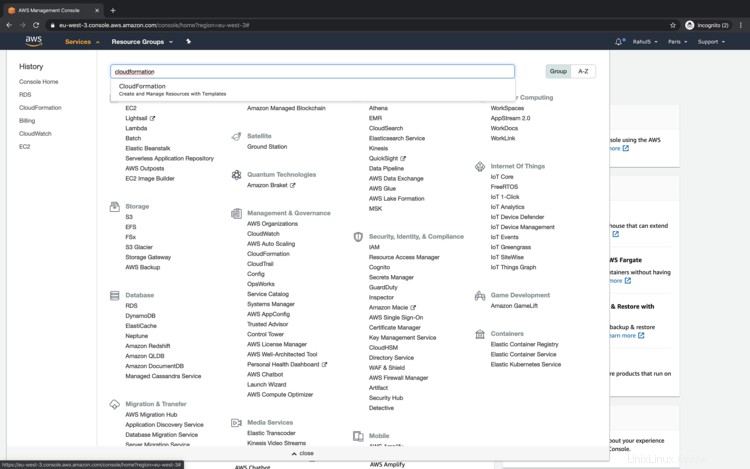
Vous verrez le tableau de bord principal de cloudformation comme suit. Cliquez sur le bouton "Créer une pile" pour créer une pile afin de créer une instance RDS MySql.

Cliquez sur le bouton radio "Télécharger un fichier de modèle" et sélectionnez le modèle que vous avez enregistré à partir de votre machine locale et cliquez sur le bouton "Suivant".
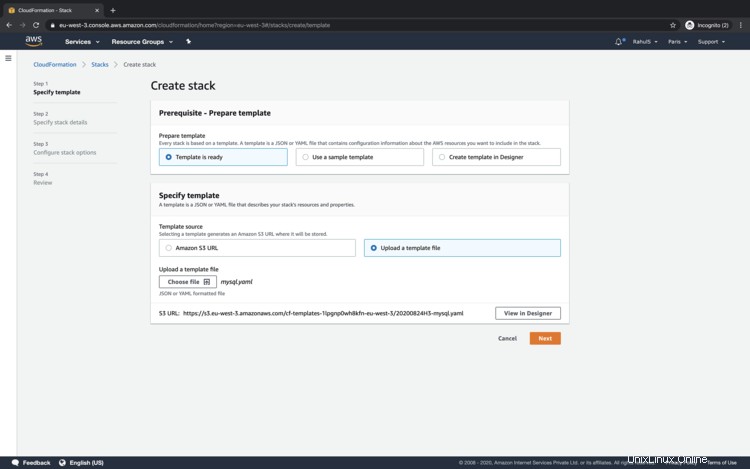
Spécifiez un nom de votre choix pour la pile et remplissez les détails requis et cliquez sur "Suivant" pour continuer.
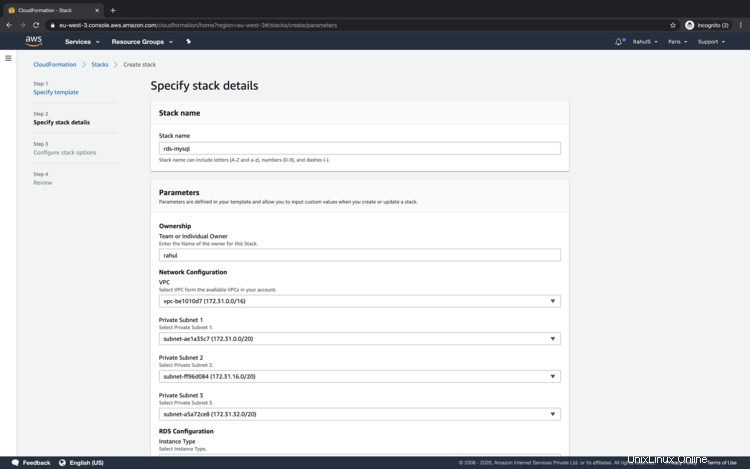
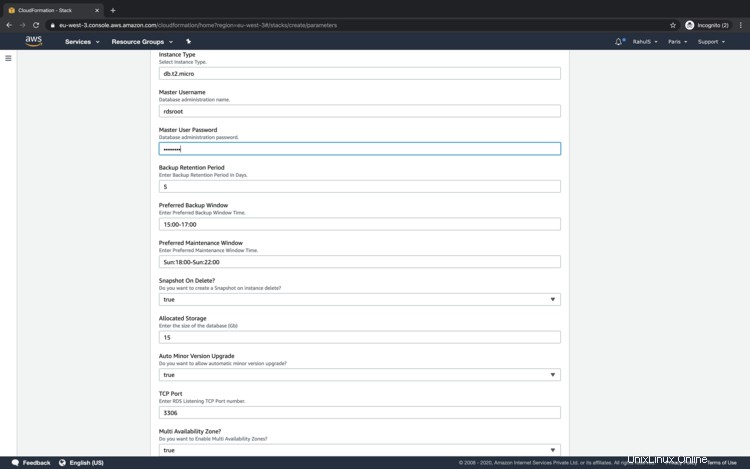
Vous pouvez fournir les balises à Cloudformation Stack qui peuvent être appliquées à l'instance RDS MySql qui sera créée par la pile. Cliquez sur "Suivant" pour continuer.

Faites défiler vers le bas et cliquez sur "Créer une pile" pour créer la pile.
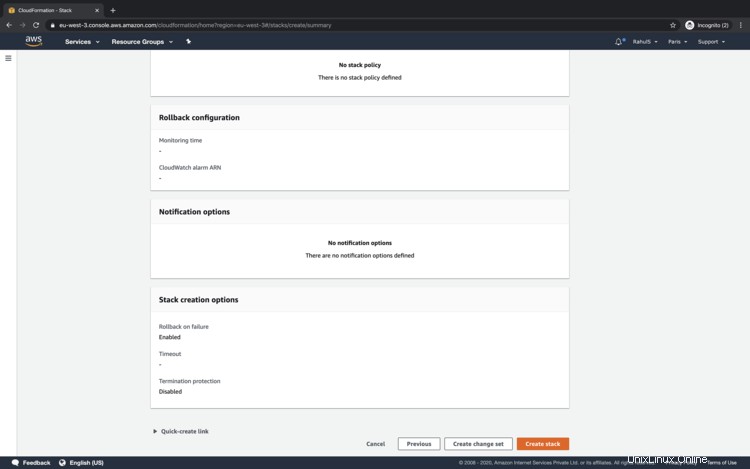
La création prendra du temps. Vous pouvez voir les actions entreprises sous les événements.

Pour voir l'état de l'instance RDS MySql en cours de création, cliquez sur "Services" et recherchez "RDS".

Sur le tableau de bord principal, cliquez sur "Instances DB".

Ici, vous pouvez voir que le statut de l'instance est "Modifying". Cela prendra un certain temps pour être créé et prêt à l'emploi.
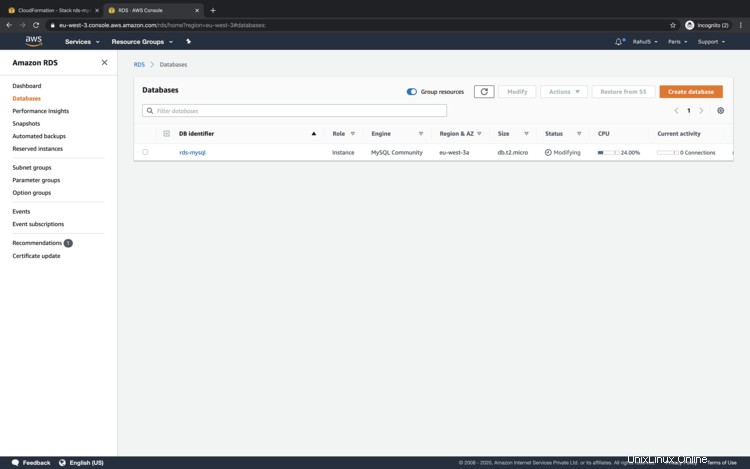
Dans les événements Cloudformation Stack, vous pouvez voir qu'après un certain temps, une fois l'instance RDS MySql créée, le statut est "CREATE_COMPLETE"

Dans la console RDS, vous pouvez maintenant voir que le statut est "Disponible".

Pour voir plus de détails sur l'instance RDS MySql, cliquez sur l'instance RDS MySql --> Connectivité et sécurité.
Pour vous connecter à l'instance RDS MySql, vous pouvez utiliser le point de terminaison fourni par l'instance.
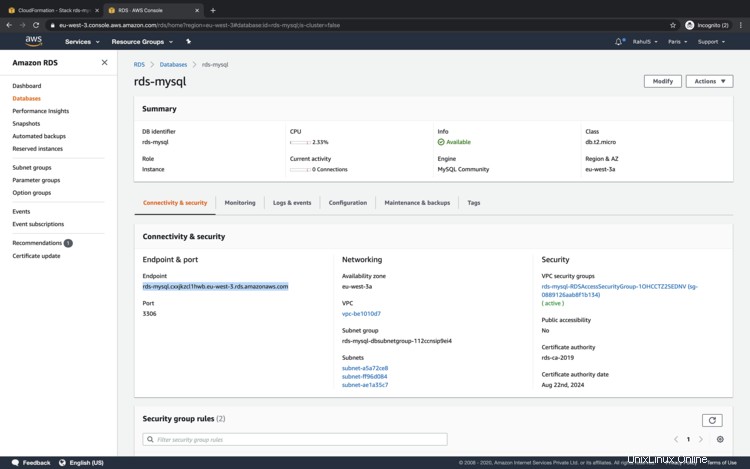
Une fois que l'instance n'est plus nécessaire, supprimez la pile Cloudformation du tableau de bord principal Cloudformation pour économiser sur le coût.
Conclusion
Dans cet article, nous avons vu les étapes pour créer une instance RDS MySql à l'aide de Cloudformation Stack.